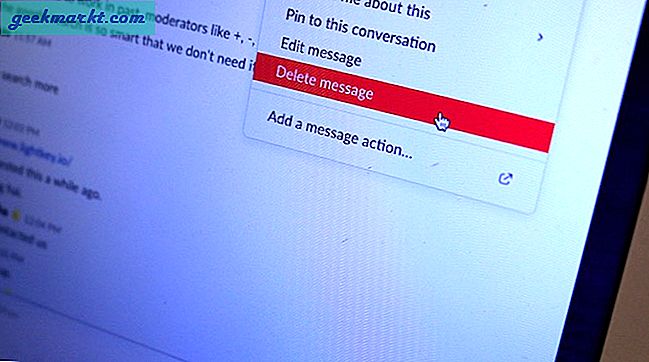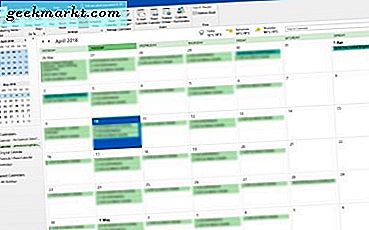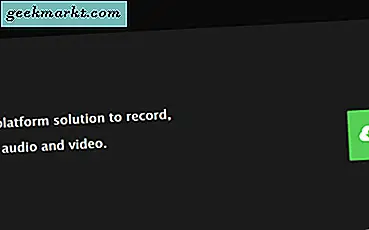हालांकि टोरेंट डाउनलोडिंग सभी बुरे कारणों से लोकप्रिय हो गया है, लेकिन यह कई स्थितियों में बहुत उपयोगी हो सकता है। खासकर जब आप बड़ी फाइलें डाउनलोड करने की कोशिश कर रहे हों। जैसे आप किसी पीसी पर टोरेंट फाइल डाउनलोड करने के लिए टोरेंट क्लाइंट का उपयोग कर सकते हैं, वैसे ही आप सीधे अपने एंड्रॉइड डिवाइस पर टोरेंट डाउनलोड कर सकते हैं। मैं आपको दिखाता हूं कि इस चरण-दर-चरण मार्गदर्शिका में इसे कैसे करना है।
सम्बंधित:3 मुफ्त वीपीएन नेटफ्लिक्स जियो प्रतिबंध को अनब्लॉक करने के लिए
नोट: यदि आपके द्वारा डाउनलोड की जा रही फ़ाइलें आकार में बड़ी हैं, तो इस मार्गदर्शिका का उपयोग करने के लिए करें बाहरी हार्ड ड्राइव को Android से कनेक्ट करें.
TorrDroid क्या है
एक एंड्रॉइड डिवाइस पर टॉरेंट डाउनलोड करने के लिए हम TorrDroid नामक एक ऐप का उपयोग करने जा रहे हैं, जो एक लोकप्रिय, मिनिमलिस्ट और फ्री एंड्रॉइड टोरेंट डाउनलोडर है। TorrDroid की कुछ विशेषताओं में अंतर्निर्मित टोरेंट खोज, .torrent फ़ाइलों और चुंबक लिंक के माध्यम से डाउनलोड करने के लिए समर्थन, केवल वाईफाई पर ऐप को डाउनलोड करने के लिए प्रतिबंधित करने की क्षमता, डाउनलोड और अपलोड सीमा निर्धारित करने की क्षमता, कतारबद्ध डाउनलोड, विस्तृत डाउनलोड प्रगति स्क्रीन, अंतर्निहित फ़ाइल ब्राउज़र, एक साथ डाउनलोड, डाउनलोड करते समय मीडिया फ़ाइलों को चलाने के लिए अनुक्रमिक डाउनलोडिंग के लिए समर्थन, बाहरी एसडी कार्ड को डाउनलोड गंतव्य के रूप में चुनने की क्षमता, आदि। सीधे शब्दों में कहें, TorrDroid में वे सभी सुविधाएं हैं जिनकी आप अपेक्षा करते हैं अच्छा टोरेंट डाउनलोडर।
एक बात का ध्यान रखें कि एक फ्री ऐप होने के कारण यह विज्ञापनों द्वारा समर्थित है। लेकिन विज्ञापन मेरे द्वारा आजमाए गए अन्य ऐप्स की तरह घुसपैठ नहीं कर रहे हैं (मैं आपको uTorrent देख रहा हूं), कम से कम इस गाइड को लिखने के रूप में।
सम्बंधित:uTorrent में विज्ञापनों की भरमार है, आजमाएं ये 8 विकल्प
Android पर टोरेंट डाउनलोड करें
आरंभ करने के लिए, खोजें TorrDroid प्ले स्टोर में और अपने एंड्रॉइड डिवाइस पर ऐप इंस्टॉल करने के लिए इंस्टॉल बटन पर क्लिक करें। एक बार इंस्टॉल हो जाने पर ऐप मेनू से ऐप लॉन्च करें।
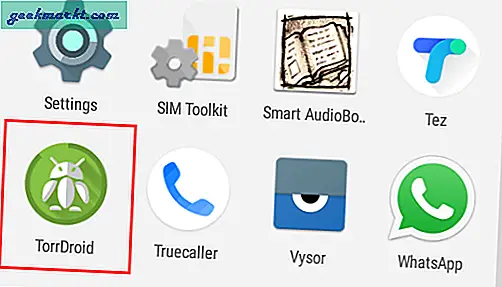
जैसे ही आप ऐप लॉन्च करेंगे, यह ठीक से काम करने के लिए कुछ परमिशन मांगेगा। "पर टैप करके उन अनुमतियों को देंअनुमति"विकल्प।
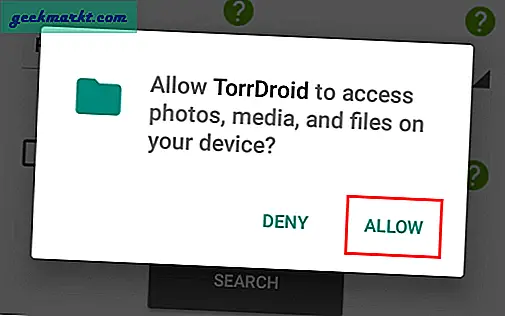
टॉरेंट डाउनलोड करने के लिए या तो आपके पास .torrent फ़ाइल या चुंबक लिंक तक पहुंच होनी चाहिए। चूंकि ऐप आपको पहले से ही बिल्ट-इन सर्च फीचर का उपयोग करके टोरेंट की खोज करने देता है, इसे आजमाएं। बस कीवर्ड दर्ज करें, टोरेंट प्रकार का चयन करें, और “विकल्प” पर टैप करें।खोज.”
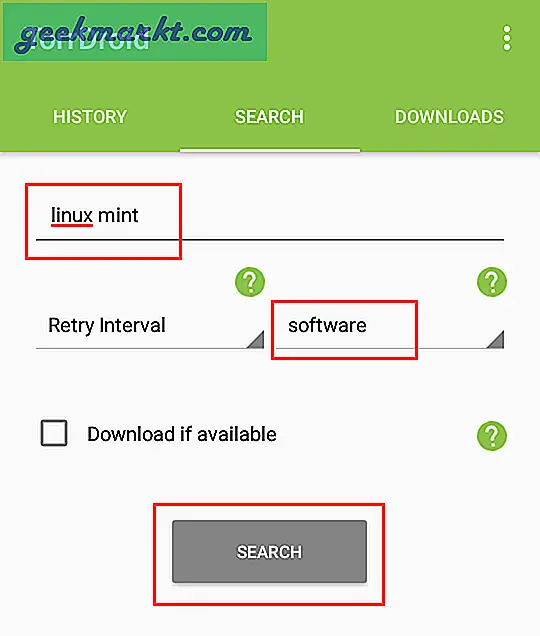
ऐप आपको विश्वसनीय साइटों से सभी उपलब्ध टोरेंट दिखाएगा। यदि उनमें से एक आपकी पसंद का है तो डाउनलोड प्रक्रिया शुरू करने के लिए उस पर टैप करें। या आप अपने कंप्यूटर जैसे अन्य स्रोतों से टोरेंट फ़ाइल (.torrent) डाउनलोड कर सकते हैं और डाउनलोड शुरू करने के लिए उन्हें ऐप में आयात कर सकते हैं।
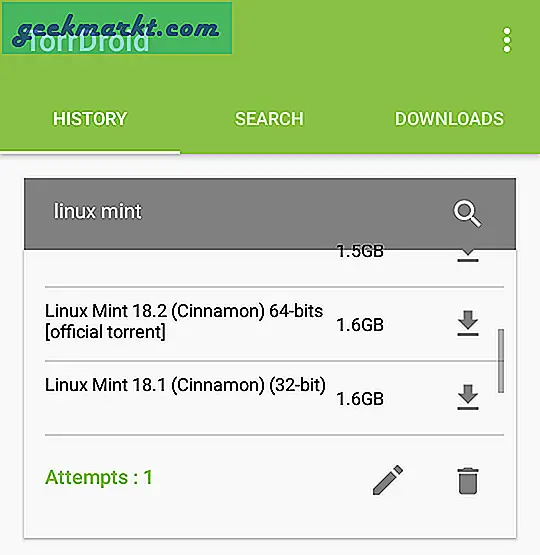
हालाँकि, जहाँ तक संभव हो, हमेशा आधिकारिक वेबसाइटों से टोरेंट फ़ाइलें डाउनलोड करें। उदाहरण के लिए, मैंने आधिकारिक वेबसाइट से लिनक्स मिंट टोरेंट फ़ाइल डाउनलोड की है। यह सुनिश्चित करता है कि टोरेंट वास्तविक है और किसी भी गंदे सामान से मुक्त है। TorrDroid में .torrent फ़ाइल जोड़ने के लिए, “पर टैप करें।जोड़ना"आइकन और विकल्प चुनें"धार जोड़ें.”
ध्यान दें: यदि आपके पास चुंबक लिंक है तो “चुनें”लिंक जोड़ें“विकल्प, चुंबक लिंक पेस्ट करें और “ओके” बटन पर टैप करें।
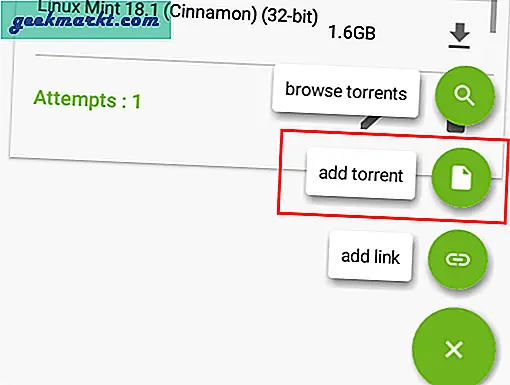
उपरोक्त क्रिया से बिल्ट-इन फ़ाइल मैनेजर खुल जाएगा। यहां, उस फ़ोल्डर में नेविगेट करें जहां आपने टोरेंट फ़ाइल संग्रहीत की है और उसे चुनें। आंतरिक और बाहरी एसडी कार्ड के बीच जल्दी से बदलने के लिए, आप शीर्ष ड्रॉप-डाउन मेनू का उपयोग कर सकते हैं।
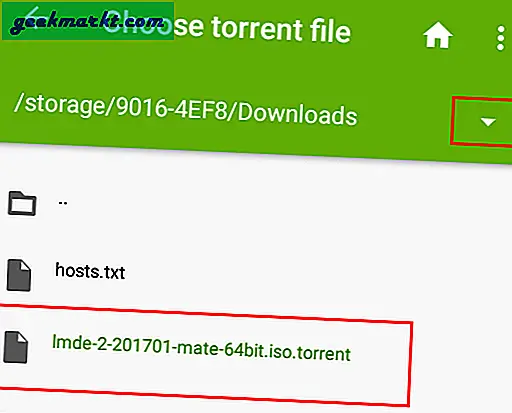
जैसे ही आप टोरेंट का चयन करते हैं, TorrDroid फ़ाइल डाउनलोड करना शुरू कर देता है। फ़ाइल के आकार और डाउनलोड गति के आधार पर, फ़ाइल को डाउनलोड करने में कुछ समय लग सकता है। आप नीचे अनुमानित समय शेष (ETR) देख सकते हैं।
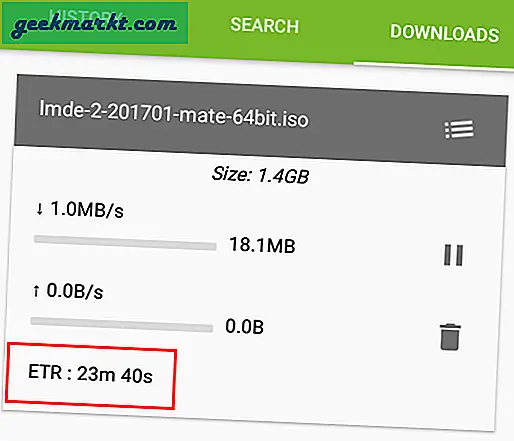
प्रबंधन टोरेंट
डिफ़ॉल्ट रूप से, TorrDroid टॉरेंट डाउनलोड करेगा, भले ही आप वाईफाई या मोबाइल डेटा पर हों। यदि आप मोबाइल डेटा पर डाउनलोडिंग से बचना चाहते हैं, तो सेटिंग आइकन पर टैप करें (तीन लंबवत बिंदु) ऊपरी दाएं कोने में दिखाई दे रहा है और विकल्प "चुनें"समायोजन.”
सेटिंग पैनल में, "केवल वाईफाई पर डाउनलोड करें" के बगल में स्थित चेकबॉक्स चुनें। यह सुनिश्चित करता है कि टोरेंट फ़ाइल केवल तभी डाउनलोड होगी जब आप वाईफाई नेटवर्क से जुड़े हों। यदि आप वाईफाई से डिस्कनेक्ट हो जाते हैं, तो टोरेंट डाउनलोडिंग अपने आप रुक जाती है। जब आप वाईफाई पर वापस आते हैं, तो डाउनलोड फिर से शुरू हो जाता है।
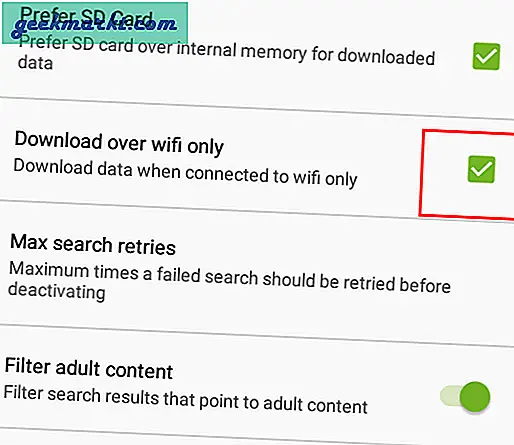
जैसा कि मैंने पहले कहा, TorrDroid आपको टोरेंट डाउनलोडिंग पर अधिक नियंत्रण देता है। उदाहरण के लिए, यदि TorrDroid सभी बैंडविड्थ को प्रभावित कर रहा है और आपकी अन्य इंटरनेट गतिविधियों को धीमा कर रहा है तो आप अपनी आवश्यकताओं को पूरा करने के लिए डाउनलोड और अपलोड गति को बदल सकते हैं। अलग-अलग टोरेंट सेटिंग्स बदलने के लिए, “पर टैप करें।विकल्प"आइकन (तीन क्षैतिज रेखाएं)। इसके अलावा, विकल्प आइकन अपने आप हिल जाता है इसलिए इसे याद करना मुश्किल है।
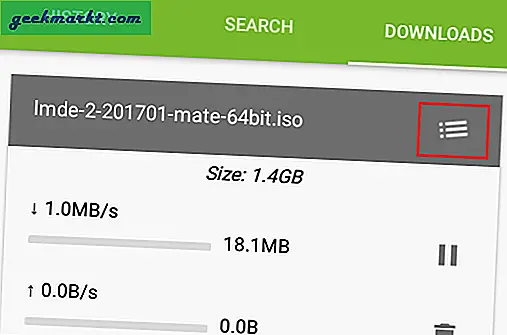
उपरोक्त क्रिया से जानकारी टैब खुल जाएगा। यहां, नीचे स्क्रॉल करें और डाउनलोड दर सीमा के तहत KB में गति दर्ज करें और सेव आइकन पर टैप करें।
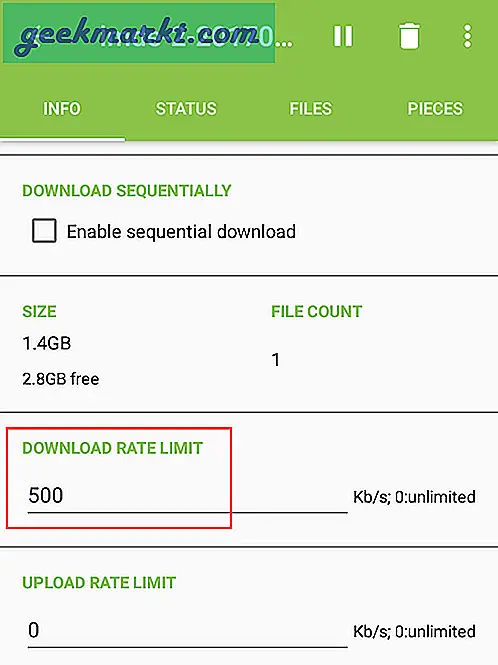
अन्य गतिविधियों के लिए बैंडविड्थ को मुक्त करने के लिए डाउनलोड गति तुरंत सीमित हो जाएगी।
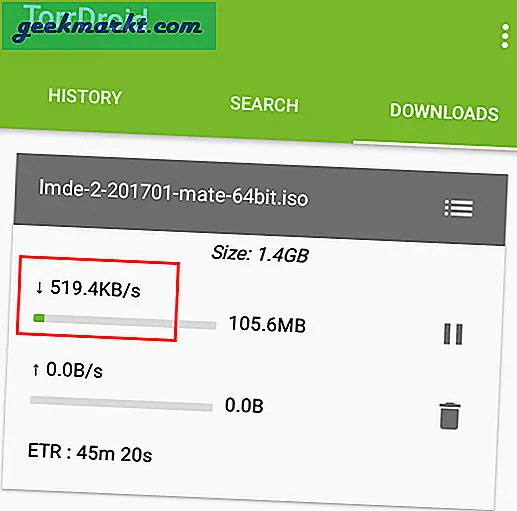
साथ ही, यदि आप कोई मीडिया फ़ाइल डाउनलोड कर रहे हैं और डाउनलोड करते समय उसे देखना चाहते हैं तो चेकबॉक्स चुनें "अनुक्रमिक डाउनलोड सक्षम करें.”
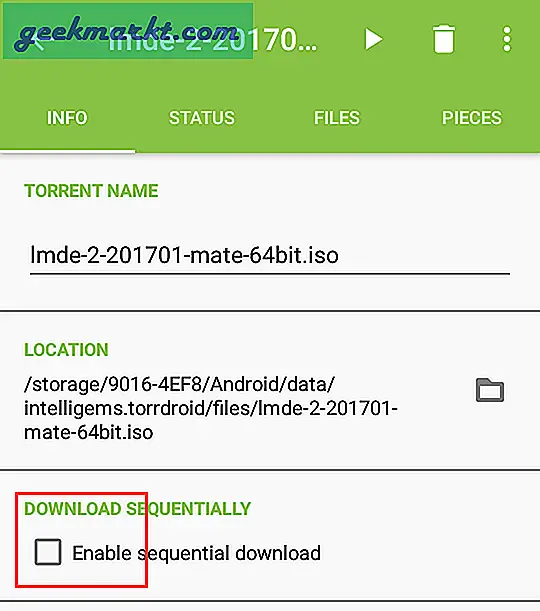
टोरेंट के अतिरिक्त विवरण जैसे सीडर और लीचर की संख्या, डाउनलोड और अपलोड की गई राशि, टुकड़ों की संख्या, शेयर अनुपात, आदि देखने के लिए, “पर नेविगेट करें”स्थिति"टैब।
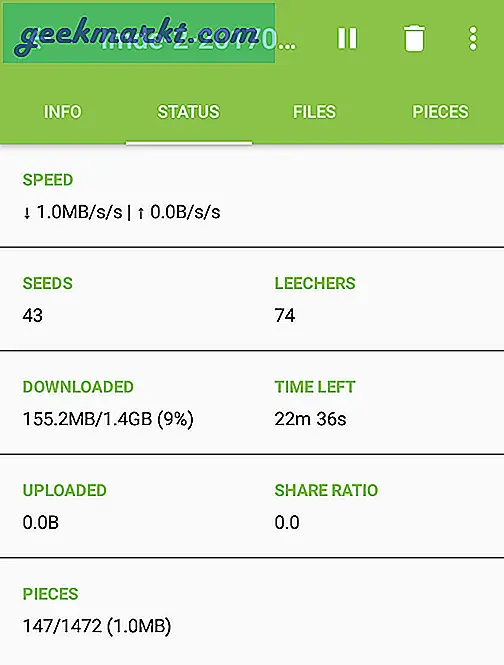
यदि एक टोरेंट में कई फाइलें हैं और आप डाउनलोड करने के लिए कौन सी फाइल चुनना और चुनना चाहते हैं, तो आप फाइल टैब से ऐसा कर सकते हैं। पर नेविगेट करें फ़ाइलें टैब और उन फ़ाइलों को अनचेक करें जिन्हें आप डाउनलोड करने से बचना चाहते हैं। चूंकि मेरे पास एकाधिक फ़ाइलें नहीं हैं, इसलिए मैं वास्तव में नहीं चुन सकता, लेकिन यदि आपके पास एकाधिक फ़ाइलें हैं तो आप कर सकते हैं।
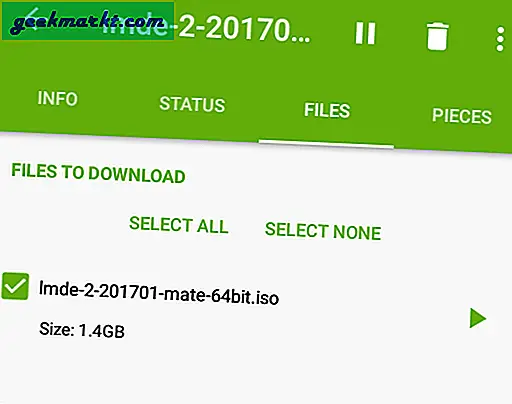
एक बार टोरेंट डाउनलोड हो जाने के बाद, अपने पसंदीदा फ़ाइल प्रबंधक का उपयोग करके गंतव्य फ़ोल्डर में नेविगेट करें। आप जानकारी टैब में फ़ोल्डर/फ़ाइल पथ पा सकते हैं।
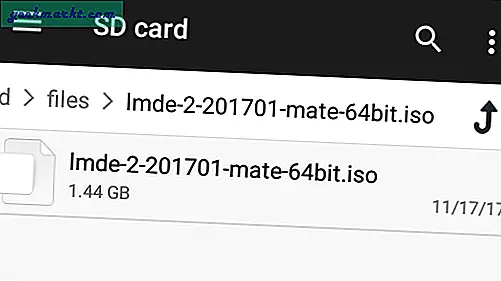
बस इतना ही करना है और Android पर टॉरेंट डाउनलोड करना इतना आसान है। Android पर टोरेंट डाउनलोड करने के लिए उपरोक्त विधि का उपयोग करने के बारे में अपने विचार और अनुभव साझा करते हुए नीचे टिप्पणी करें।
यह भी पढ़ें:अपने ISP द्वारा टोरेंट ब्लॉकिंग को कैसे बायपास करें